時間:2016-07-28 來源:互聯網 瀏覽量:
win7 sp1係統在使用的時候發現一些程序不能正常啟動,遇到這種情況的話該怎麼辦?一些用戶嚐試了重啟電腦後,還是沒能解決這問題。下麵小編就跟大家說說win7 sp1係統應用程序不能啟動的解決方法。
win7 sp1係統應用程序不能啟動的解決方法:
第一種方法:
1、更改“本地組策略”的設置而使程序正常啟動運行
開始-運行(輸入gpedit.msc)-確定或者回車;
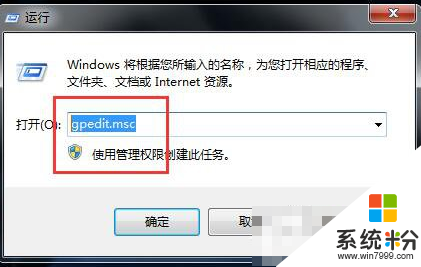
2、我們在打開的“本地組策略編輯器”窗口找到:用戶配置,並點擊:用戶配置前麵的小三角;
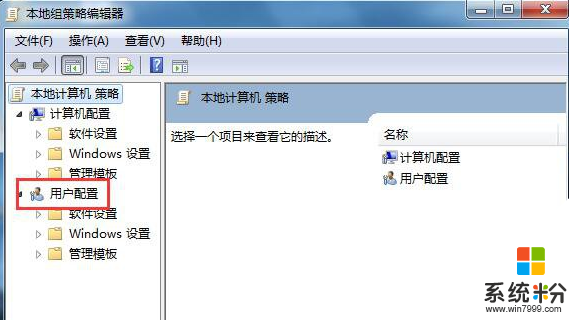
3、在“用戶配置”的展開項中找到:管理模板,點擊:管理模板前麵的小三角;
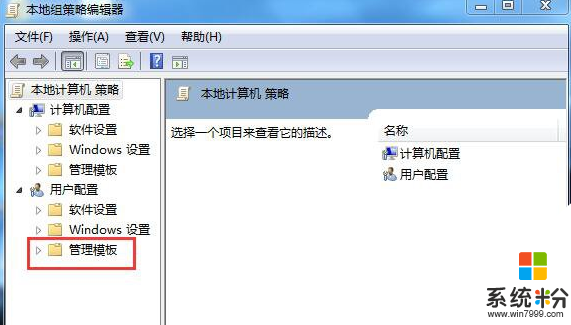
4、在“管理模板”的展開項中找到:係統,並用左鍵單擊:係統;
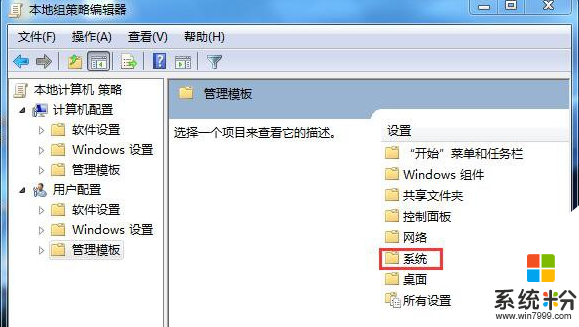
5、我們用鼠標左鍵按住右邊的滑塊向下拉,找到“組策略”下的:不要運行指定的Windows應用程序;
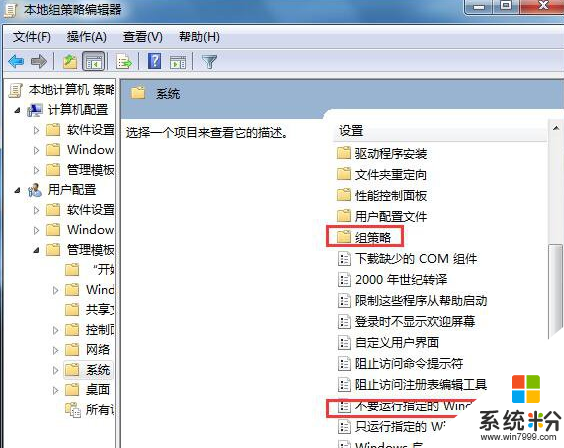
6、用鼠標左鍵雙擊:不要運行指定的Windows應用程序,在彈出的“不要運行指定的Windows應用程序”窗口,點:已禁用,再點:確定,退出“本地組策略編輯器”。
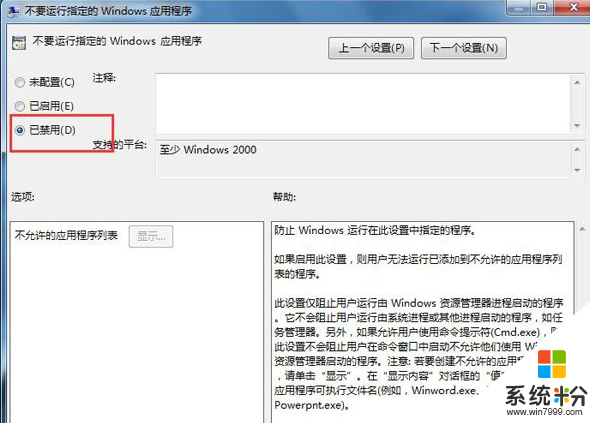
第二種方法:
1、更改應用程序的兼容性而使應用程序能夠正常安裝
右鍵-應用程度圖標-屬性;
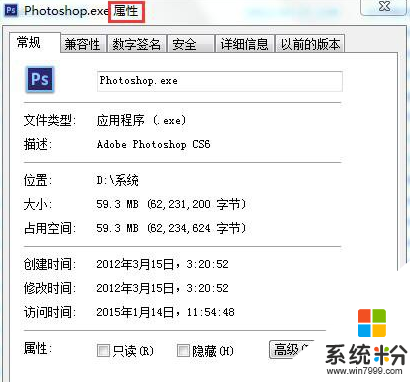
2、在“屬性”窗口,我們點擊:兼容性,然後,在“以兼容模式運行這個程序”前打勾,並選擇WindowsXP(Service Pack3),再在“以管理員身份運行此程序”前麵打勾,最後點擊:確定。
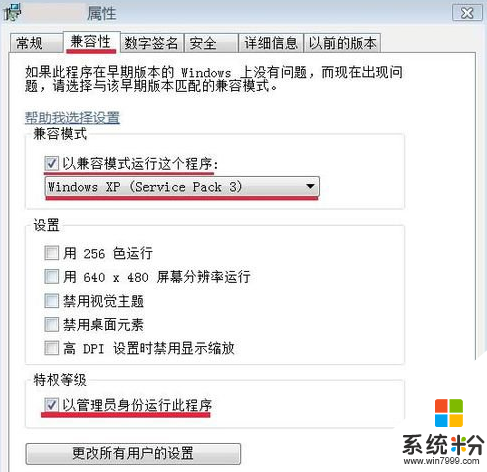
第三種方法:
1、啟用超級管理員帳戶而使程序正常啟動運行
右鍵單擊桌麵“計算機”圖標-管理,在“計算機管理”窗口找到係統工具並點擊:係統工具前麵的小三角;
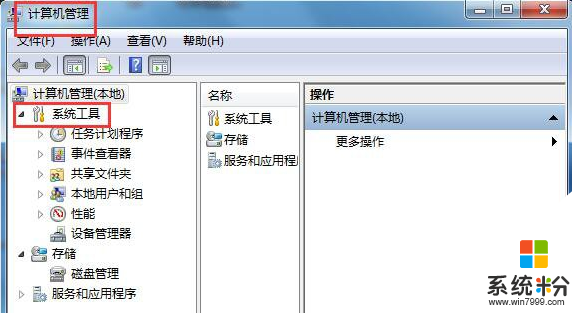
2、在“係統工具”的展開項中找到:本地用戶和組,並點擊:本地用戶和組前麵的小三角;
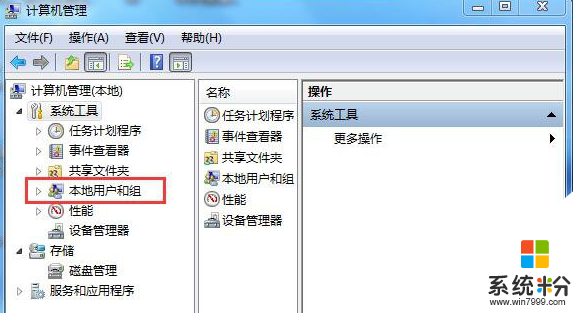
3、我們點擊“本地用戶和組”展開項中的:用戶,在窗口右邊列出的帳號中,找到:Administrator;
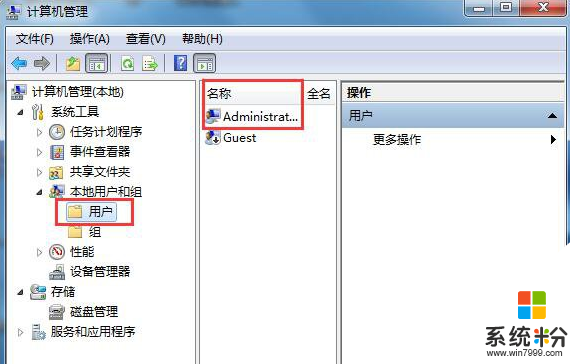
4、右鍵:Administrator - 屬性,在彈出的“Administrator屬性”窗口,找到“賬戶已禁用(B)”,我們看到:賬戶已禁用(B)前麵有勾,左鍵點擊:賬戶已禁用(B),取消前麵的勾,再點:確定。
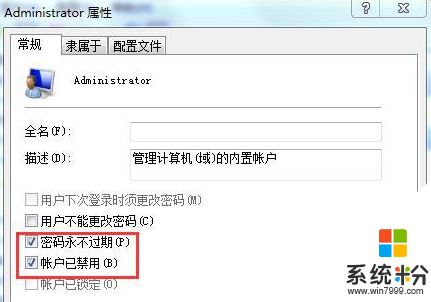
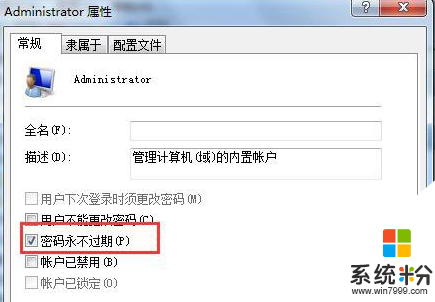
5、另外,如果計算機中毒,也可能使應用程序無法安裝或者無法運行,我們必須用專業的殺毒軟件,對係統進行全麵的查殺,並把病毒隔離區的病毒文件刪除,以防止二次感染。在不得以的情況下,我們也可以采用重裝係統的方法。